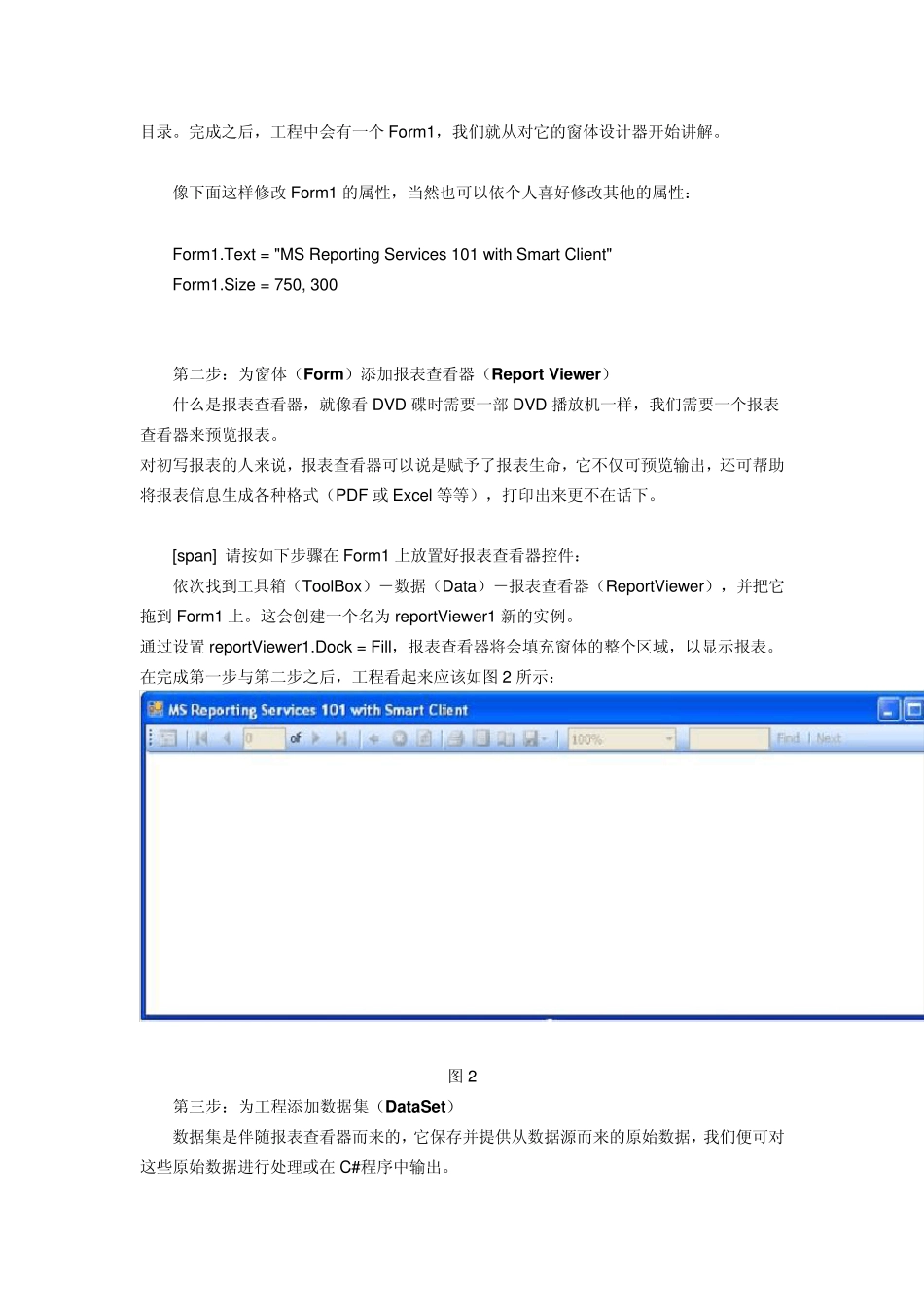[置顶] 利用 reportview er 与 C#生成报表 2009-05-07 11:57 26047 人阅读评论(36) 收藏举报 报表c#textboxdatasettablestring 关于编写报表,职场中的人相信都会有所感慨,一份整洁、优美的报表会为你在上司面前增色不少,甚至加薪 :) ——大家都喜欢加薪,对吧?在本文中,将向大家介绍怎样利用 MS Reporting Services 2005 来创建一份报表,并用一个 C#小程序来生成它。 本文假定读者已对 Visual Studio 2005 IDE 有了初步的了解,并能用 C#编写代码,懂不懂 MS Reporting Services 都对理解本文没有关系,当然了,之前写过类似的报表,将有助于你更快地上手。好了,卷起袖子,准备开始吧! 请看图 1,这份报表有多复杂?猜猜它需要多少时间完成?就复杂而言,它只是一份简单的、从 NorthWind->Products (SQL Server 2000)中提取出来的报表;就时间而言,相信不会花你一整个小时吧。 图 1 下面,我们开始创建报表,首先要编写一个生成报表的C#小程序。 第一步:创建一个 Window s 应用程序 选择文件菜单,新建-工程,从工程类型中选择 C#,从右方对话框中选择 Windows应用程序;在名称栏中,最好用一个表明程序用途的名字;在位置栏中,写明你想要保存的目录。完成之后,工程中会有一个 Form1,我们就从对它的窗体设计器开始讲解。 像下面这样修改 Form1 的属性,当然也可以依个人喜好修改其他的属性: Form1.Text = "MS Reporting Services 101 with Smart Client" Form1.Size = 750, 300 第二步:为窗体(Form)添加报表查看器(Report View er) 什么是报表查看器,就像看 DVD 碟时需要一部 DVD 播放机一样,我们需要一个报表查看器来预览报表。 对初写报表的人来说,报表查看器可以说是赋予了报表生命,它不仅可预览输出,还可帮助将报表信息生成各种格式(PDF 或 Excel 等等),打印出来更不在话下。 [span] 请按如下步骤在 Form1 上放置好报表查看器控件: 依次找到工具箱(ToolBox)-数据(Data)-报表查看器(ReportViewer),并把它拖到 Form1 上。这会创建一个名为 reportViewer1 新的实例。 通过设置 reportViewer1.Dock = Fill,报表查看器将会填充窗体的整个区域,以显示报表。 在完成第一步与第二步之后,工程看起来应该如图 2 所示: 图 2 第三步:为工程添加数据集(DataSet) 数据集是伴随报表查看器而来的,它保存并提...